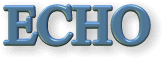
Echo
Вывод на экран сообщения или задание режима вывода на экран сообщений команд. Вызванная без параметров команда echo выводит текущий режим.
Синтаксис
echo [{on|off}] [сообщение]
Параметры
- {on|off}
- Включение или отключения режима отображения на экране информации о работе команд.
- сообщение
- Задание текста для вывода на экран.
- /?
- Отображение справки в командной строке.
Примечания
- Команда echo сообщение может оказаться полезной, если отключен режим отображения работы команд. Для вывода сообщений из нескольких строк без вывода дополнительных команд между ними следует использовать несколько последовательных команд echo сообщение после команды echo off в пакетной программе.
- Если используется команда echo off, приглашение командной строки не отображается на экране. Чтобы отобразить приглашение, введите команду echo on.
- Чтобы отключить вывод строк, введите символ «коммерческого эт» (@) перед командой в пакетном файле.
- Чтобы вывести на экране пустую строку, введите следующую команду:
echo.
- Чтобы вывести символы канала (|) или перенаправления (< или >) при использовании команды echo, введите символ (^) непосредственно перед символом канала или перенаправления (например ^>, ^< или ^| ). Чтобы вывести символ (^), введите два этих символа подряд (^^).
Примеры
Следующий пример представляет собой пакетный файл, выводящий сообщение из трех строк на экран с пустыми строками до и после него:
echo off
echo.
echo Эта пакетная программа
echo форматирует и проверяет
echo новые диски
echo.
Если требуется отключить режим отображения команд и при этом не выводить на экран строку самой команды echo, введите символ @ перед командой:
@echo off
Оператор if и команду echo можно использовать в одной командной строке: Например:
if exist *.rpt echo Отчет получен.
Если вывод необходимо сделать в файл, то следует использовать операторы перенаправления команд. В рамках этого проекта можно ознакомиться с этим на странице Использование операторов перенаправления команд.
При выводе русских букв необходимо помнить о кодировке. Текст сообщения должен быть в DOS (866) кодировке. Многие текстовые редакторы его поддерживают.
Если необходимо, что бы текст сообщений был в WIN (1251) кодировке и был виден из любого редактора, то можно использовать следующий прием.
Такие сообщения для удобства можно выделить в отдельный блок.
chcp 1251 >NUL
set MSG01=Отсутствует исходный файл
set MSG02=Ошибка копирования
set MSG03=Успешное завершение программы
set TIT=Копирование файла
chcp 866 >NUL
Title %TIT%
....
echo %MSG01%
....
echo %MSG02%
....
echo %MSG03%
Если такой блок неудобно располагать в начале файла, то можно образовать из него процедуру, разместить в конце bat файла, а на исполнение вызвать эту процедуру командой call в начале bat файла. Из примера все должно стать понятнее))
....
call :blockmsg
Title %TIT%
....
echo %MSG01%
....
echo %MSG02%
....
echo %MSG03%
....
exit
:blockmsg
chcp 1251 >NUL
set MSG01=Отсутствует исходный файл
set MSG02=Ошибка копирования
set MSG03=Успешное завершение программы
set TIT=Копирование файла
chcp 866 >NUL
exit /b
Если сообщение одиночное, то можно извратиться поступить следующим образом:
chcp 1251 >nul
for /f "delims=" %%A in ("Отойдите на безопасное расстояние") do >nul chcp 866& echo.%%A
Таким образом можно выводить русские буквы (текст) в команде echo.
Эти же замечания по поводу вывода русского текста относятся и к команде Title и Set с параметром P.
Для вопросов, обсуждений, замечаний, предложений и т. п. можете использовать раздел форума этого сайта (требуется регистрация).




